我们在使用电脑的时候,经常会创建多个虚拟窗口来管理系统的进程,那么Win11如何创建多个虚拟窗口呢?接下来小编就为大家带来了Win11创建多个虚拟窗口的步骤,有需要的朋友可以来学习学习哦。
在任务栏空白处点击鼠标右键,点击弹出的【任务栏设置】。
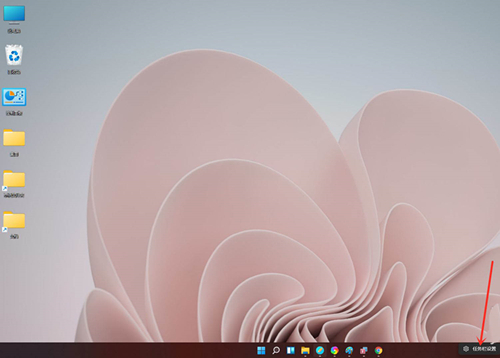
打开“任务视图”开关。
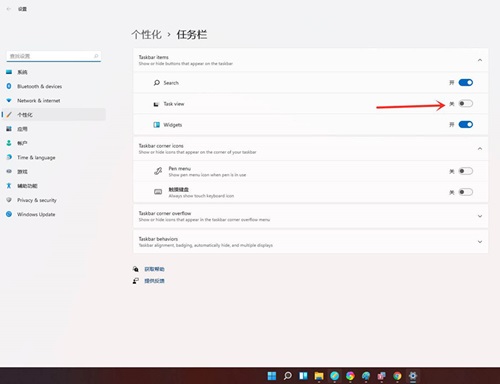
点击任务栏上的【任务视图】按钮。

进入任务视图界面,点击【新建桌面】,即可新建一个虚拟桌面。

将光标放在“虚拟桌面”的缩略图上面,点击右上角【X】,即可关闭虚拟桌面。
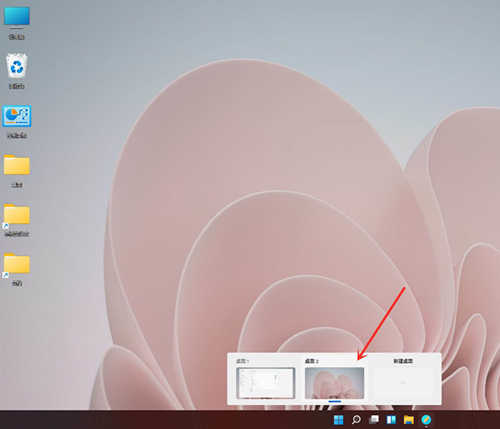
结果展示。
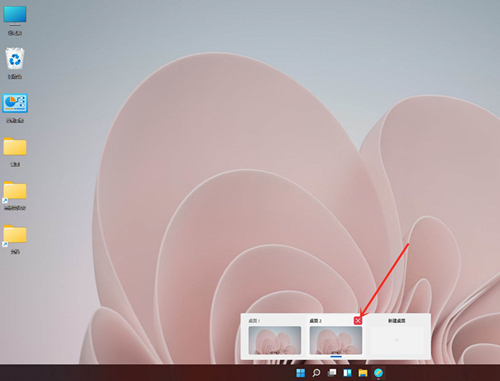
以上就是小编带来的Win11创建多个虚拟窗口的步骤,有需要的朋友不要错过哦。
- 《黎明之海》勇闯寒冰岛活动介绍 勇闯寒冰岛怎么玩
- 《黎明之海》神秘梦境活动介绍 神秘梦境怎么玩
- 《黎明之海》商会宴席活动介绍 商会宴席怎么玩
- 《怪物猎人崛起》曙光重弩开荒配装推荐
- 《黎明之海》商会联赛初赛活动介绍 商会联赛初赛怎么玩
- 《黎明之海》商会联赛决赛活动介绍 商会联赛决赛怎么玩
- 《黎明之海》商会组队贸易活动介绍 商会组队贸易怎么玩
- 《怪物猎人崛起》曙光DLC矿石采集路线 曙光矿脉地图一览
- 《黎明之海》商会投资战活动介绍 商会投资战怎么玩
- 《黎明之海》突袭者之夜活动介绍 突袭者之夜怎么玩
- 《黎明之海》商会答题活动介绍 商会答题怎么玩
- 《街娃儿》发布预告片 李九霄余皑磊深入市井生活
- 期待!2022暑期档票房破30亿 《人生大事》破12亿
- 《女浩克》曝全新剧照 “马克叔”版绿巨人回归
- 《想起你》柯佳嬿新作搭档鲍起静 8.6上线曝预告
- 人偶登场!《美国恐怖故事集》第二季发布海报
- 周票房:《人生大事》领跑 《神探大战》首周抢眼
- 《黎明之海》皇家竞答活动介绍 皇家竞答怎么玩
- 《黎明之海》运宝船活动介绍 运宝船怎么玩
- 《黎明之海》七海会武活动介绍 七海会武怎么玩
- 谭乔再次回应谭谈交通下架:已将视频激励进行了妥善处理
- 极氪001用户可0元升级高通8155芯片
- 《怪物猎人崛起》曙光超全弹铳枪玩法心得
- 小米12Pro天玑版今日开售 搭载天玑9000+售价3999元起
- 《怪物猎人崛起》曙光生存流太刀配装参考
- 《怪物猎人崛起》曙光太刀中期过渡配装
- 《仙剑客栈2》角色雇佣与营业、采购教学 客栈设施介绍
- 《怪物猎人崛起》崛起爵银轻弩联机向贯2配装推荐
- 《怪物猎人崛起》曙光太刀输出配装分享
- 《怪物猎人崛起》伏魔配装推荐